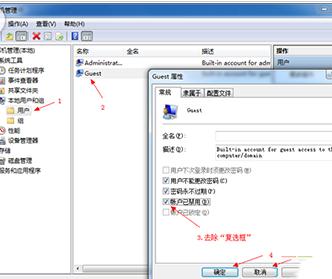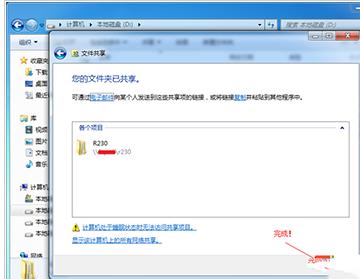局域网共享设置,教您win7如何设置局域网共享
发布时间:2023-01-20 文章来源:深度系统下载 浏览:
|
Windows 7,中文名称视窗7,是由微软公司(Microsoft)开发的操作系统,内核版本号为Windows NT 6.1。Windows 7可供家庭及商业工作环境:笔记本电脑 、平板电脑 、多媒体中心等使用。和同为NT6成员的Windows Vista一脉相承,Windows 7继承了包括Aero风格等多项功能,并且在此基础上增添了些许功能。 不管是在工作中还是在生活中,我们总是经常需要与人相互传输文件,要是遇到大文件需要传输那可就麻烦了,大文件的传输要很久。。所以,为了防止这一麻烦的发生,我们就有必要该学习学习局域网共享设置的方法了,下面就是小编给大伙整理的win7设置局域网共享的图文讲解。 据了解,我国市面上80%以上的电脑都还在使用操作简单的win7系统,在设置win7局域网共享的时候都会碰到各种各样的问题,那么Win7如何设置局域网共享呢?下面,小编就来跟大家分享win7设置局域网共享的技巧。 win7如何设置局域网共享 双击打开桌面上的“网络”图标,按照下图的步骤进行设置
局域网共享电脑图解1 右键打开“计算机”的“管理”。按照下图的步骤进行设置
设置共享电脑图解2 运行“组策略”,命令是:secpol.msc
局域网电脑图解3 删除“拒绝从网络访问这台计算机”里面的“Guest”也就是来宾用户
局域网电脑图解4 网络访问类型改成“仅来宾-对本地用户进行身份验证,其身份为来宾”
局域网共享电脑图解5 找到想要共享的文件夹,按照下图的步骤进行
局域网电脑图解6 点击:继续。
局域网电脑图解7 点击:完成
设置共享电脑图解8 以上就是win7设置局域网共享的操作经验,是不是不难?看一遍,跟着操作即可完成。 Windows 7简化了许多设计,如快速最大化,窗口半屏显示,跳转列表(Jump List),系统故障快速修复等。Windows 7将会让搜索和使用信息更加简单,包括本地、网络和互联网搜索功能,直观的用户体验将更加高级,还会整合自动化应用程序提交和交叉程序数据透明性。 |
相关文章
上一篇:教你电脑开机蓝屏怎样办
本类教程排行
系统热门教程
本热门系统总排行